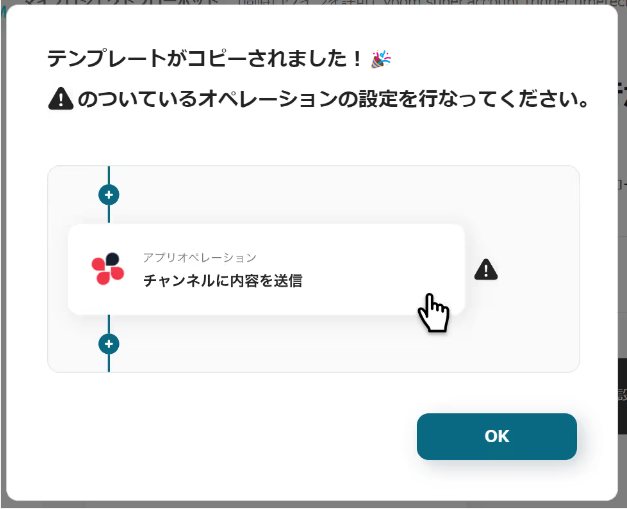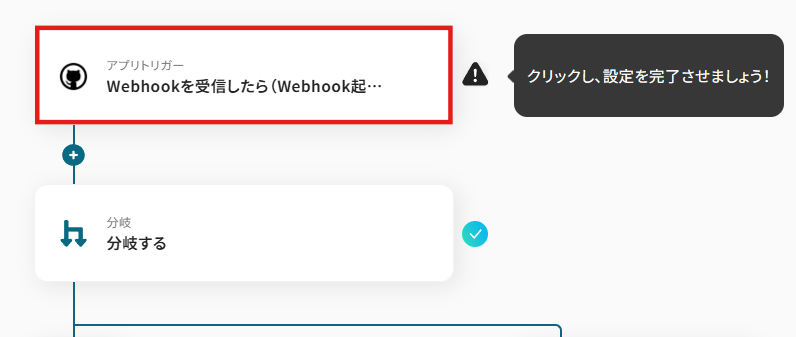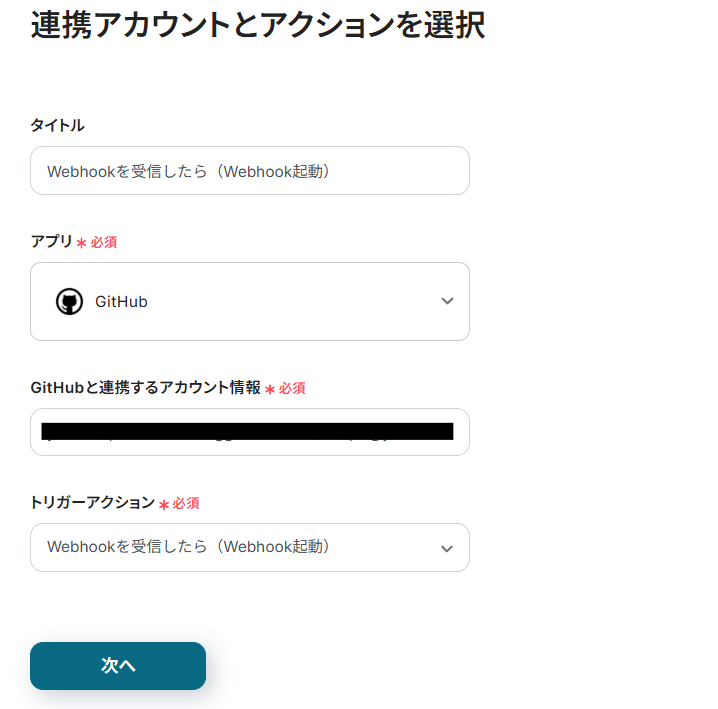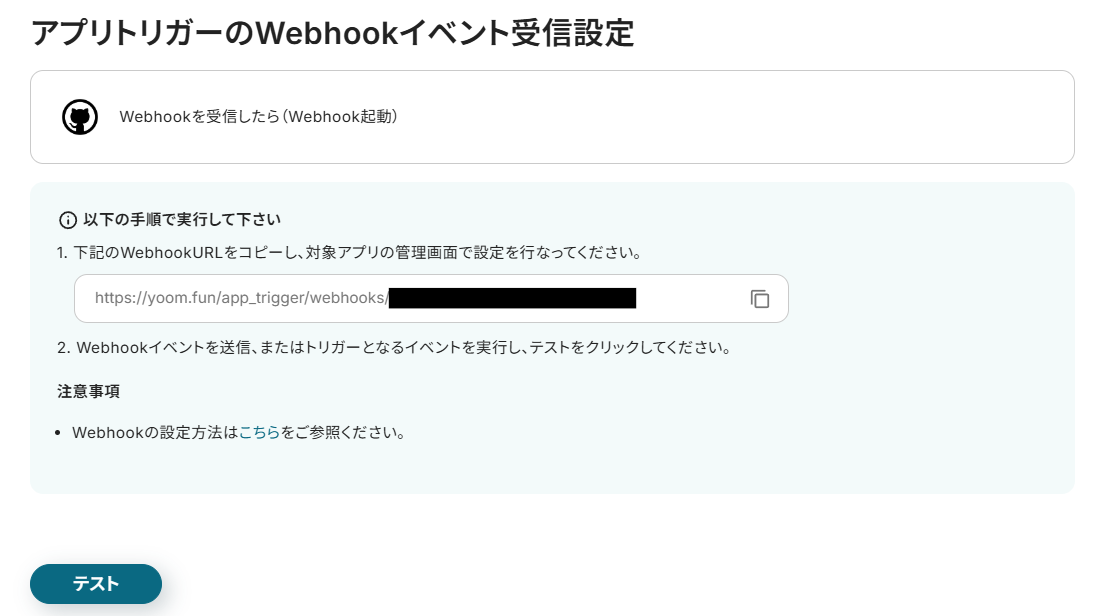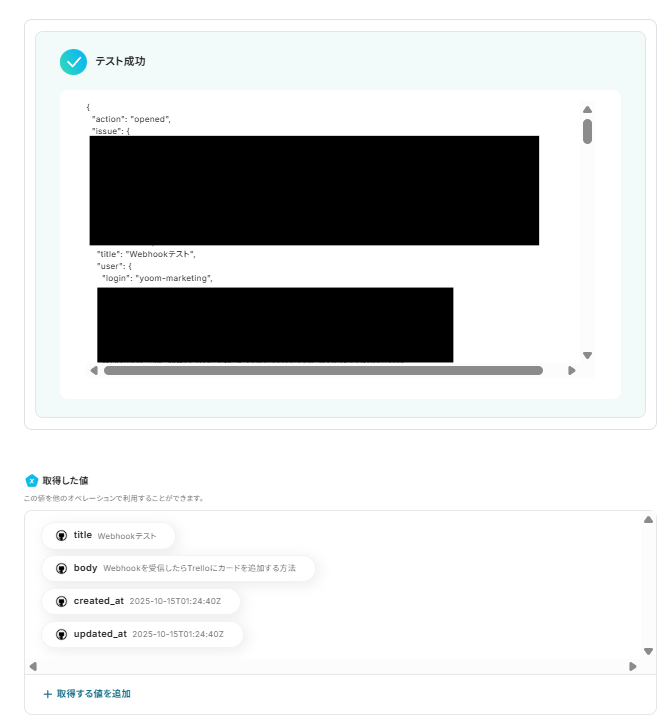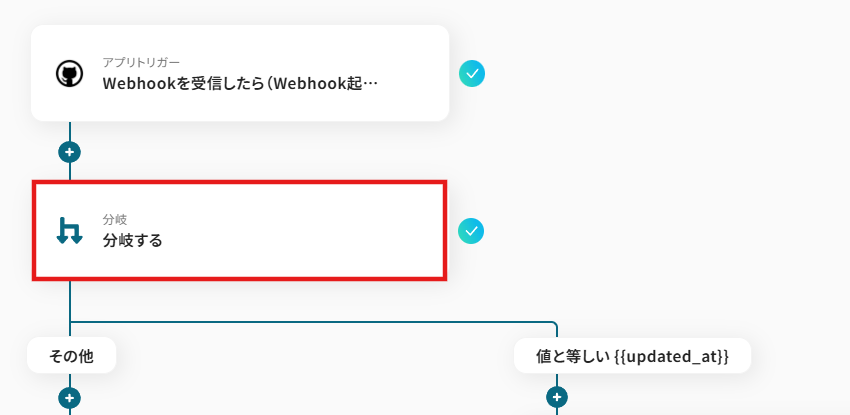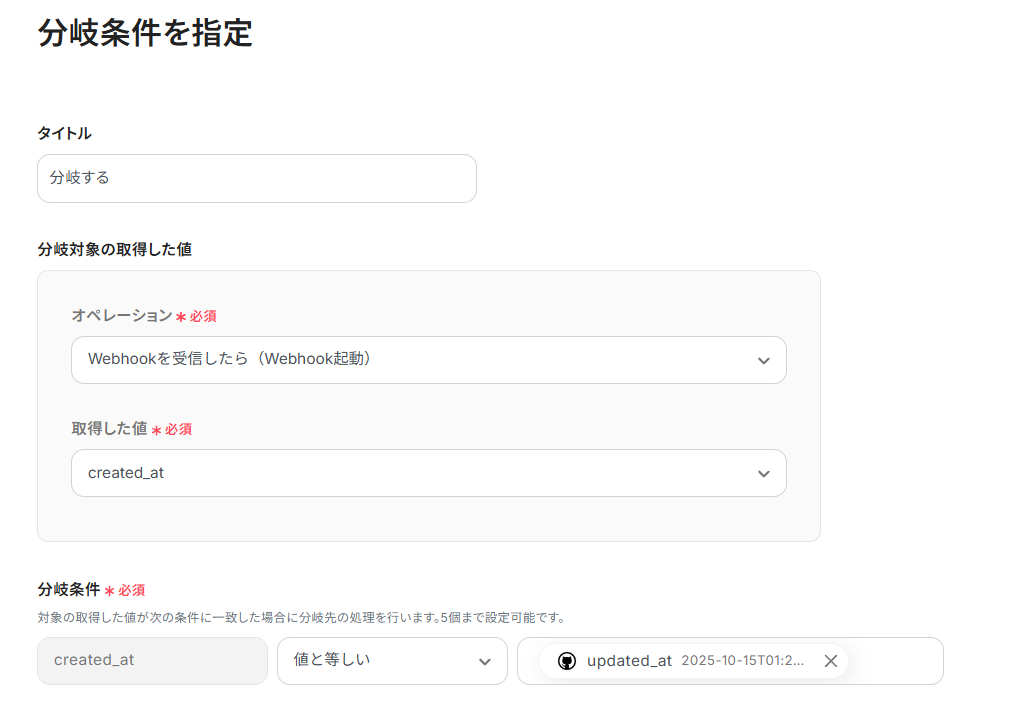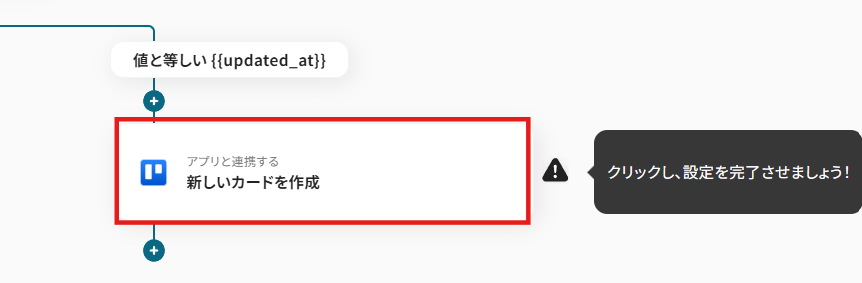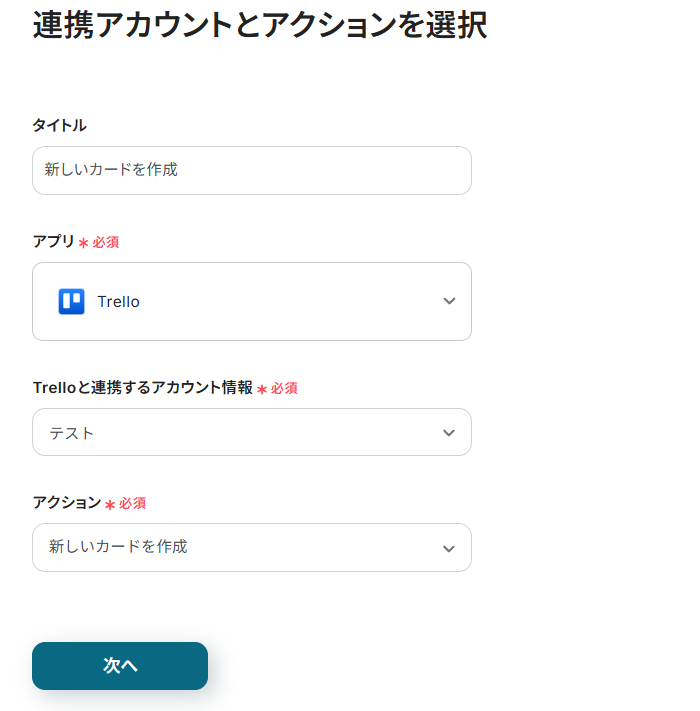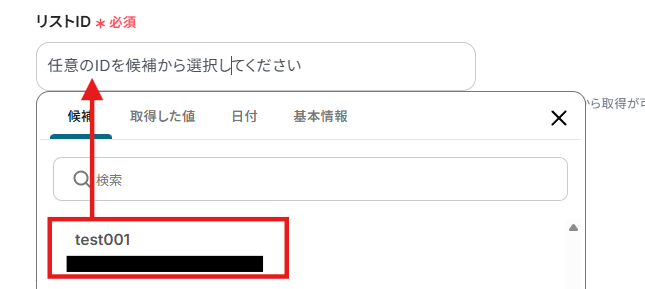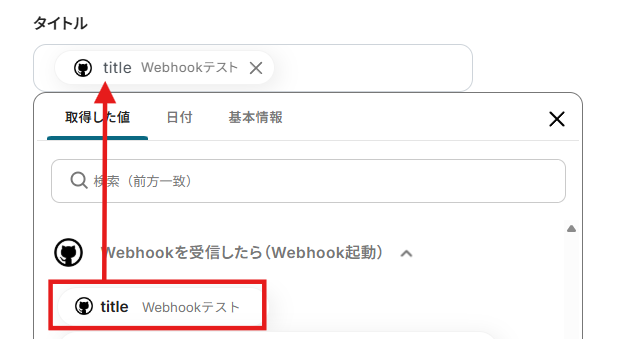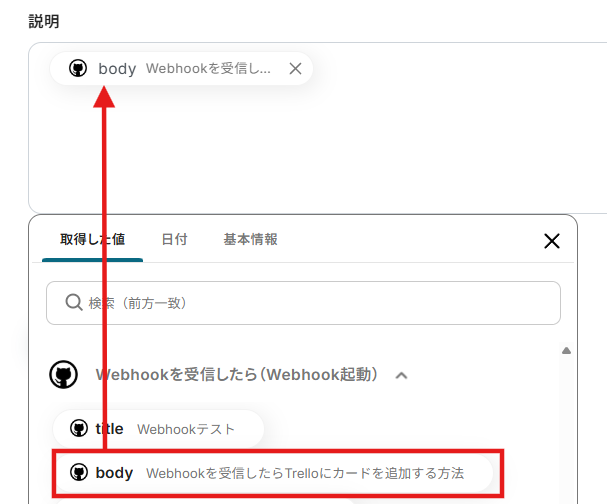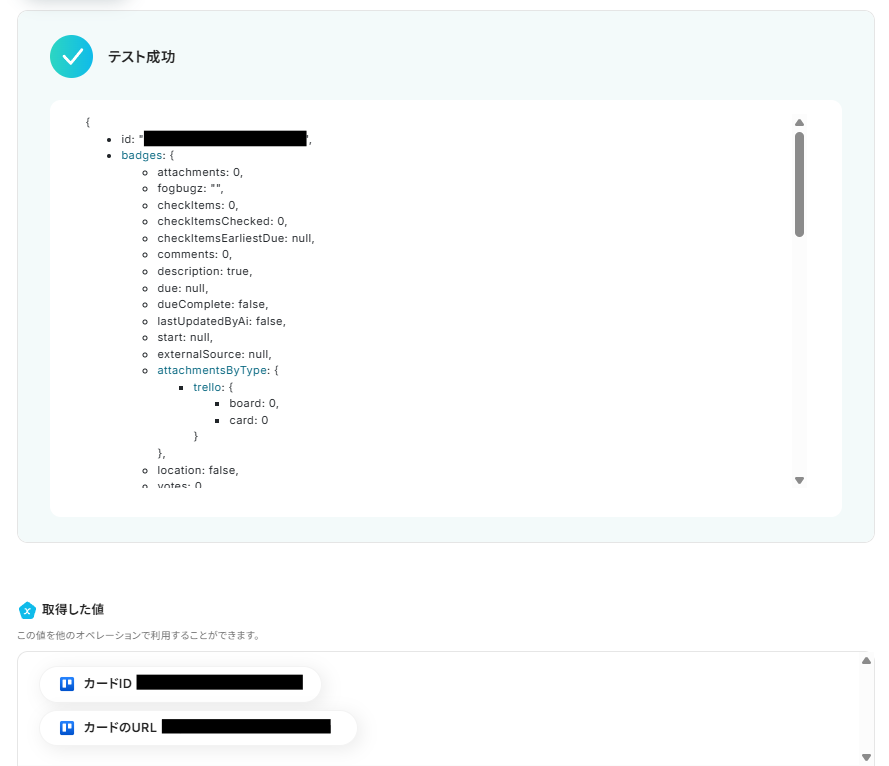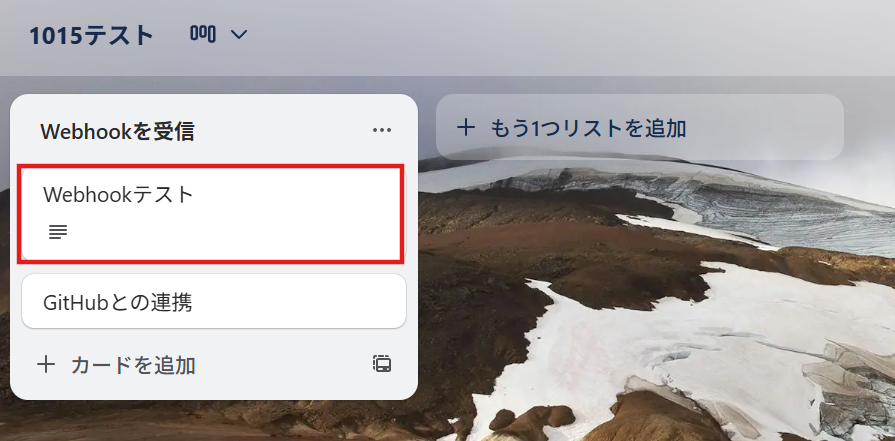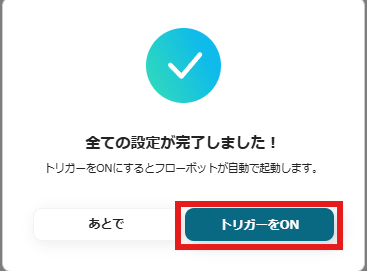GitHubでIssue作成のWebhookを受信したら、Trelloにカードを作成する
試してみる
■概要
GitHubで新しいIssueが作成された際、内容を確認して手動でTrelloにカードを作成する作業は、手間がかかるだけでなく、転記ミスも起こりがちではないでしょうか。
このワークフローを活用すれば、GitHubのWebhookをトリガーとして、Issueの作成を検知し、Trelloへ自動でカードを作成できるため、こうした課題を解消し、プロジェクト管理を効率化します。
■このテンプレートをおすすめする方
・GitHubとTrelloを連携させて、タスク管理を効率化したいプロジェクトマネージャーの方
・GitHubのWebhookを活用し、Issue作成時の手動でのカード作成作業をなくしたい開発者の方
・開発チームのタスク管理プロセスを自動化し、生産性を向上させたいと考えているチームリーダーの方
■注意事項
・GitHub、TrelloのそれぞれとYoomを連携してください。
・GitHubでWebhookを設定する方法は下記をご参照ください。
https://intercom.help/yoom/ja/articles/11710834
・GitHubのアウトプットはJSONPathから取得可能です。取得方法は下記をご参照ください。
https://intercom.help/yoom/ja/articles/9103858
・分岐はミニプラン以上のプランでご利用いただける機能(オペレーション)となっております。フリープランの場合は設定しているフローボットのオペレーションはエラーとなりますので、ご注意ください。
・ミニプランなどの有料プランは、2週間の無料トライアルを行うことが可能です。無料トライアル中には制限対象のアプリや機能(オペレーション)を使用することができます。
「GitHubでIssueが作成されたら、手動でTrelloにカードを作っている…」
「プルリクエストがマージされたタイミングで、Slackに手動で通知するのが面倒…」
このように、GitHubでの特定のアクションをきっかけに発生する、他ツールへの情報連携や通知作業に手間を感じていませんか?
もし、GitHubのWebhookで受信したIssue作成などの情報を、Trelloなどのタスク管理ツールに自動で連携したり、Slackなどのチャットツールに自動で通知したりできる仕組みがあれば、これらの手作業による手間やヒューマンエラーから解放され、開発やプロジェクト管理といった本来集中すべきコア業務に多くの時間を割くことができます!
今回ご紹介する自動化は、ノーコードで簡単に設定できて、手間や時間もかからないので、ぜひ自動化を導入して作業をもっと楽にしましょう!
とにかく早く試したい方へ
YoomにはGitHubのWebhookで受信した情報を活用する業務フロー自動化のテンプレートが用意されているので、「まずは試してみたい!」という方は、以下のバナーをクリックして、すぐに自動化を体験してみましょう!
GitHubでIssue作成のWebhookを受信したら、Trelloにカードを作成する
試してみる
■概要
GitHubで新しいIssueが作成された際、内容を確認して手動でTrelloにカードを作成する作業は、手間がかかるだけでなく、転記ミスも起こりがちではないでしょうか。
このワークフローを活用すれば、GitHubのWebhookをトリガーとして、Issueの作成を検知し、Trelloへ自動でカードを作成できるため、こうした課題を解消し、プロジェクト管理を効率化します。
■このテンプレートをおすすめする方
・GitHubとTrelloを連携させて、タスク管理を効率化したいプロジェクトマネージャーの方
・GitHubのWebhookを活用し、Issue作成時の手動でのカード作成作業をなくしたい開発者の方
・開発チームのタスク管理プロセスを自動化し、生産性を向上させたいと考えているチームリーダーの方
■注意事項
・GitHub、TrelloのそれぞれとYoomを連携してください。
・GitHubでWebhookを設定する方法は下記をご参照ください。
https://intercom.help/yoom/ja/articles/11710834
・GitHubのアウトプットはJSONPathから取得可能です。取得方法は下記をご参照ください。
https://intercom.help/yoom/ja/articles/9103858
・分岐はミニプラン以上のプランでご利用いただける機能(オペレーション)となっております。フリープランの場合は設定しているフローボットのオペレーションはエラーとなりますので、ご注意ください。
・ミニプランなどの有料プランは、2週間の無料トライアルを行うことが可能です。無料トライアル中には制限対象のアプリや機能(オペレーション)を使用することができます。
GitHubのWebhookと他ツールを連携する方法
普段お使いの開発ツールであるGitHubから、様々なツールへの情報連携を自動化する方法を、具体的なテンプレートを使って紹介します!気になる内容があれば、ぜひクリックしてみてください!
開発ツールの情報をもとにタスク管理ツールに連携する
GitHubのWebhookで受信したIssue作成などの情報を、Trelloなどのタスク管理ツールに自動で連携することができるので、開発の進捗管理やタスクの割り当てをスムーズに行い、プロジェクト全体の生産性を向上させましょう!
GitHubでIssue作成のWebhookを受信したら、Trelloにカードを作成する
試してみる
■概要
GitHubで新しいIssueが作成された際、内容を確認して手動でTrelloにカードを作成する作業は、手間がかかるだけでなく、転記ミスも起こりがちではないでしょうか。
このワークフローを活用すれば、GitHubのWebhookをトリガーとして、Issueの作成を検知し、Trelloへ自動でカードを作成できるため、こうした課題を解消し、プロジェクト管理を効率化します。
■このテンプレートをおすすめする方
・GitHubとTrelloを連携させて、タスク管理を効率化したいプロジェクトマネージャーの方
・GitHubのWebhookを活用し、Issue作成時の手動でのカード作成作業をなくしたい開発者の方
・開発チームのタスク管理プロセスを自動化し、生産性を向上させたいと考えているチームリーダーの方
■注意事項
・GitHub、TrelloのそれぞれとYoomを連携してください。
・GitHubでWebhookを設定する方法は下記をご参照ください。
https://intercom.help/yoom/ja/articles/11710834
・GitHubのアウトプットはJSONPathから取得可能です。取得方法は下記をご参照ください。
https://intercom.help/yoom/ja/articles/9103858
・分岐はミニプラン以上のプランでご利用いただける機能(オペレーション)となっております。フリープランの場合は設定しているフローボットのオペレーションはエラーとなりますので、ご注意ください。
・ミニプランなどの有料プランは、2週間の無料トライアルを行うことが可能です。無料トライアル中には制限対象のアプリや機能(オペレーション)を使用することができます。
GitHubのWebhookを活用してTrelloと連携するフローを作ってみよう
それではここから代表的な例として、GitHubでIssueが作成された際に、その情報をWebhookで受信し、Trelloにカードを自動で作成するフローを解説していきます!
ここではYoomを使用してノーコードで設定をしていくので、もしまだYoomのアカウントをお持ちでない場合は、こちらの登録フォームからアカウントを発行しておきましょう。
▼今回連携するアプリの公式サイト:GitHub
[Yoomとは]
フローの作成方法
今回は大きく分けて以下のプロセスで作成します。
- GitHubとTrelloのマイアプリ連携
- テンプレートをコピー
- GitHubのトリガー設定とTrelloのアクション設定
- トリガーをONにし、フローが起動するかを確認
GitHubでIssue作成のWebhookを受信したら、Trelloにカードを作成する
試してみる
■概要
GitHubで新しいIssueが作成された際、内容を確認して手動でTrelloにカードを作成する作業は、手間がかかるだけでなく、転記ミスも起こりがちではないでしょうか。
このワークフローを活用すれば、GitHubのWebhookをトリガーとして、Issueの作成を検知し、Trelloへ自動でカードを作成できるため、こうした課題を解消し、プロジェクト管理を効率化します。
■このテンプレートをおすすめする方
・GitHubとTrelloを連携させて、タスク管理を効率化したいプロジェクトマネージャーの方
・GitHubのWebhookを活用し、Issue作成時の手動でのカード作成作業をなくしたい開発者の方
・開発チームのタスク管理プロセスを自動化し、生産性を向上させたいと考えているチームリーダーの方
■注意事項
・GitHub、TrelloのそれぞれとYoomを連携してください。
・GitHubでWebhookを設定する方法は下記をご参照ください。
https://intercom.help/yoom/ja/articles/11710834
・GitHubのアウトプットはJSONPathから取得可能です。取得方法は下記をご参照ください。
https://intercom.help/yoom/ja/articles/9103858
・分岐はミニプラン以上のプランでご利用いただける機能(オペレーション)となっております。フリープランの場合は設定しているフローボットのオペレーションはエラーとなりますので、ご注意ください。
・ミニプランなどの有料プランは、2週間の無料トライアルを行うことが可能です。無料トライアル中には制限対象のアプリや機能(オペレーション)を使用することができます。
ステップ1:GitHubとTrelloのマイアプリ連携
ここでは、Yoomとそれぞれのアプリを連携して、操作が行えるようにしていきます。
1.GitHubのマイアプリ登録
以下を参考にマイアプリ登録を行いましょう。
2.Trelloのマイアプリ登録
以下を参考にマイアプリ登録を行いましょう。
ステップ2:テンプレートをコピーする
続いてYoomのテンプレートをコピーします。
以下バナーのテンプレートの「このテンプレートを試してみる」のアイコンをクリックします。
GitHubでIssue作成のWebhookを受信したら、Trelloにカードを作成する
試してみる
■概要
GitHubで新しいIssueが作成された際、内容を確認して手動でTrelloにカードを作成する作業は、手間がかかるだけでなく、転記ミスも起こりがちではないでしょうか。
このワークフローを活用すれば、GitHubのWebhookをトリガーとして、Issueの作成を検知し、Trelloへ自動でカードを作成できるため、こうした課題を解消し、プロジェクト管理を効率化します。
■このテンプレートをおすすめする方
・GitHubとTrelloを連携させて、タスク管理を効率化したいプロジェクトマネージャーの方
・GitHubのWebhookを活用し、Issue作成時の手動でのカード作成作業をなくしたい開発者の方
・開発チームのタスク管理プロセスを自動化し、生産性を向上させたいと考えているチームリーダーの方
■注意事項
・GitHub、TrelloのそれぞれとYoomを連携してください。
・GitHubでWebhookを設定する方法は下記をご参照ください。
https://intercom.help/yoom/ja/articles/11710834
・GitHubのアウトプットはJSONPathから取得可能です。取得方法は下記をご参照ください。
https://intercom.help/yoom/ja/articles/9103858
・分岐はミニプラン以上のプランでご利用いただける機能(オペレーション)となっております。フリープランの場合は設定しているフローボットのオペレーションはエラーとなりますので、ご注意ください。
・ミニプランなどの有料プランは、2週間の無料トライアルを行うことが可能です。無料トライアル中には制限対象のアプリや機能(オペレーション)を使用することができます。
以下の画像のような画面が表示されたらテンプレートのコピーは完了です。
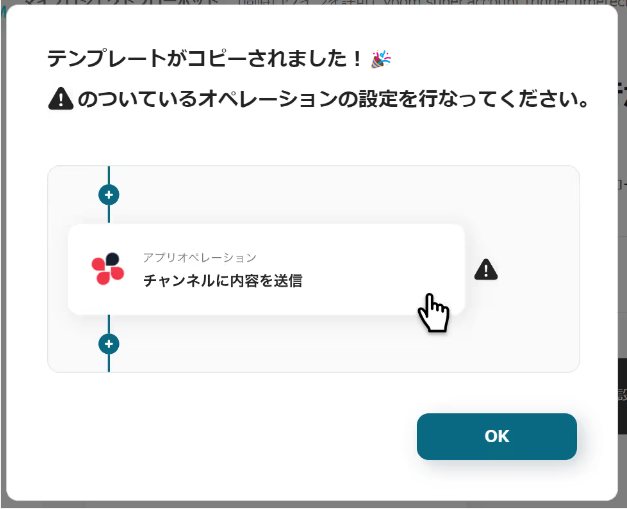
ステップ3:トリガーとなるGitHubの設定
GitHubでWebhookを受信したことを自動化のトリガーにするための設定を行います。
以下の赤枠をクリックしましょう。
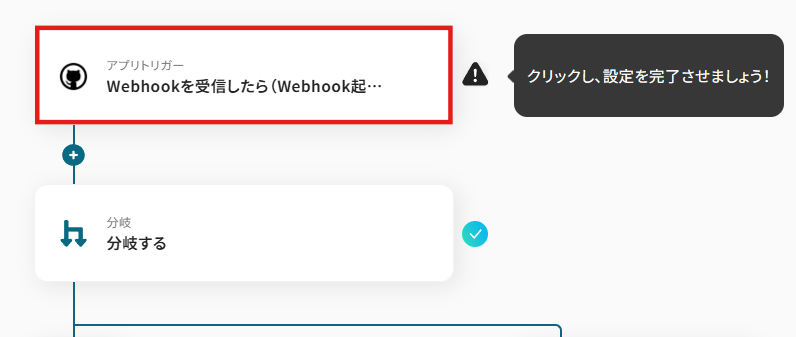
連携アカウントとアクションを選択する画面が表示されるので、今回連携するGitHubのアカウントを確認し「次へ」をクリックします。
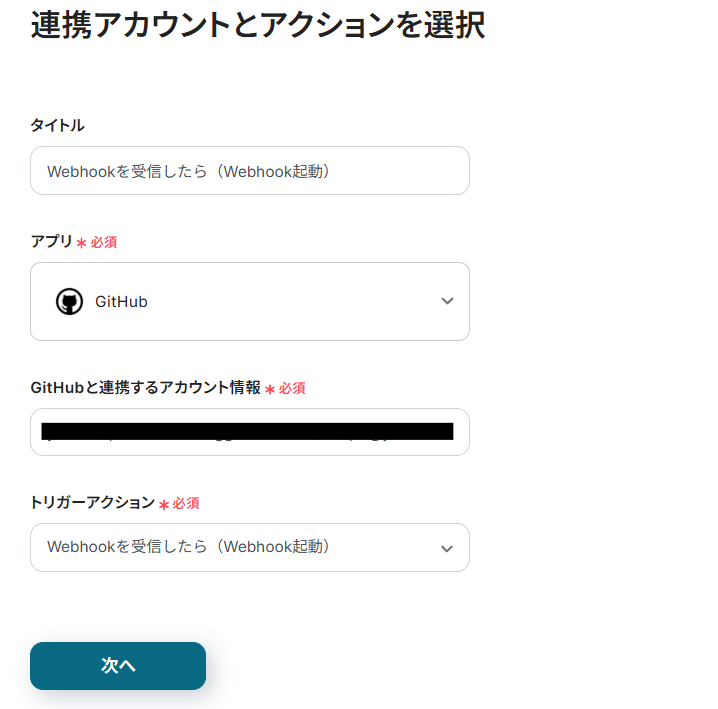
GitHubで設定が必要なWebhookURLが表示されます。
GitHubで設定を行いましょう。
Webhookを設定したら、Issueを作成します。
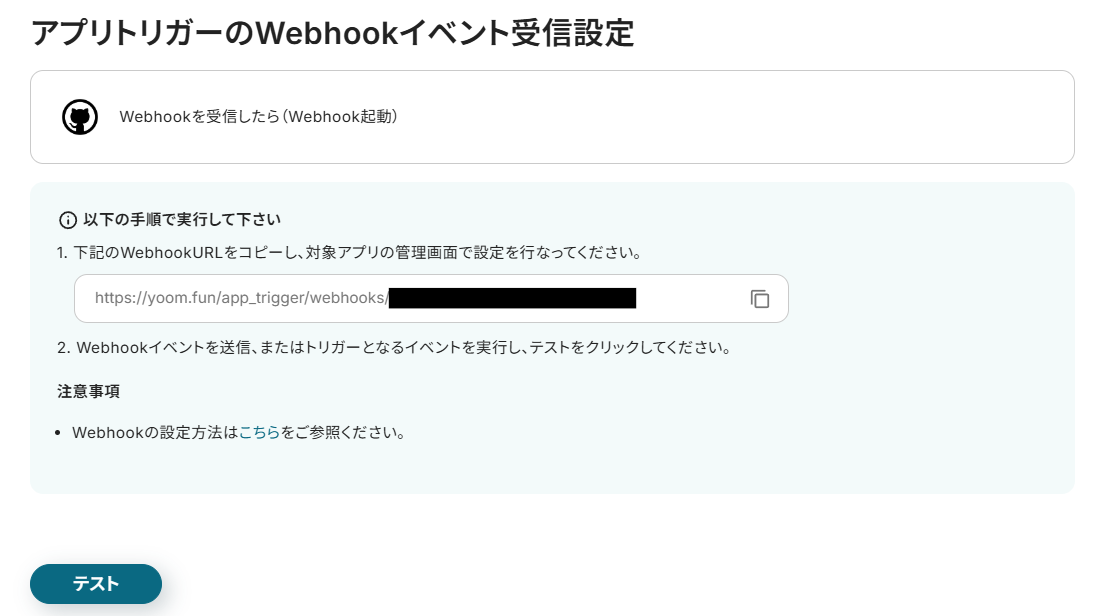
Yoomに戻り「テスト」をクリックしましょう。
以下の画面のように取得した値にメッセージの内容が表示されます。
この後、この取得した値の内容を入力に使用することができます。
※取得した値に関して、詳しくはこちらをご確認ください。
テスト成功後「保存する」をクリックしましょう。
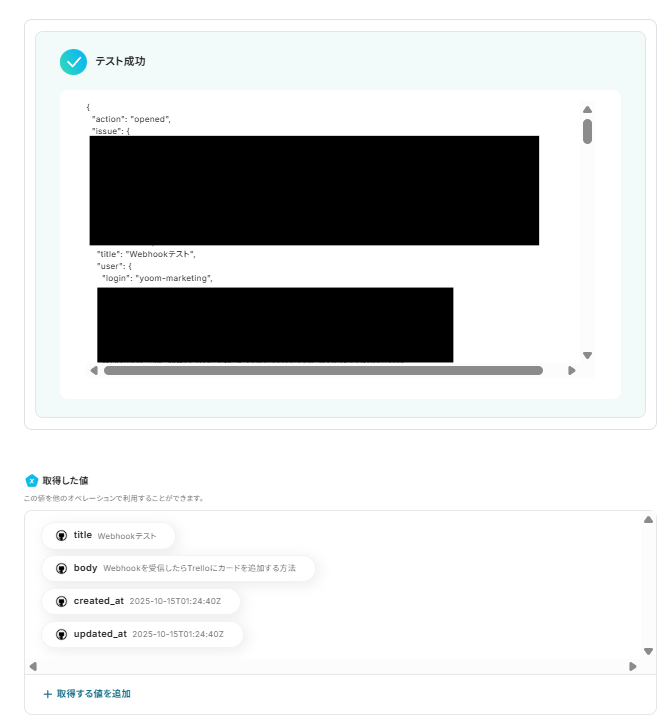
ステップ4:分岐設定
GitHubでIssueが作成された際のみ、次の設定に進むよう設定を行います。
以下の赤枠をクリックしましょう。
- 「分岐する」オペレーションは、ミニプラン以上でご利用いただけます。
フリープランで利用するとエラーになってしまうのでご注意ください。
- ミニプランなどの有料プランは2週間の無料トライアルが可能です。
無料トライアル中なら、普段制限されているアプリや機能も自由にお試しいただけますので、ぜひ活用してみてください。
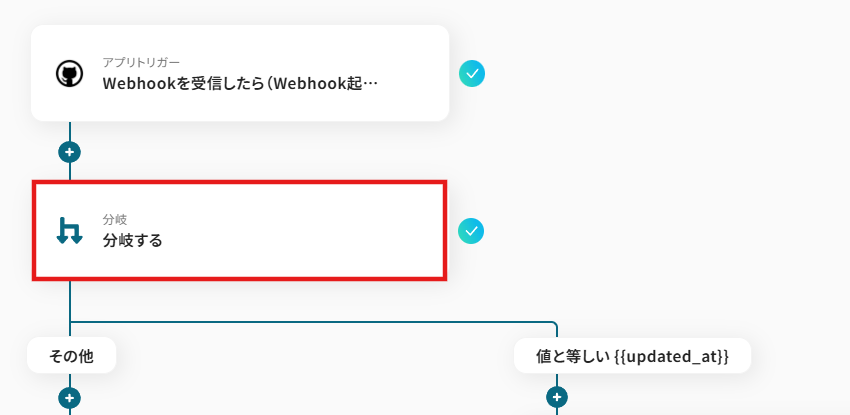
以下の画面が表示されるはずです。
下記のように設定することで、「created_at」と「created_at」の日時が同じ場合、Issueの新規作成と判断し、次のフローヘ進むようになります。
確認ができたら「保存する」をクリックしましょう。
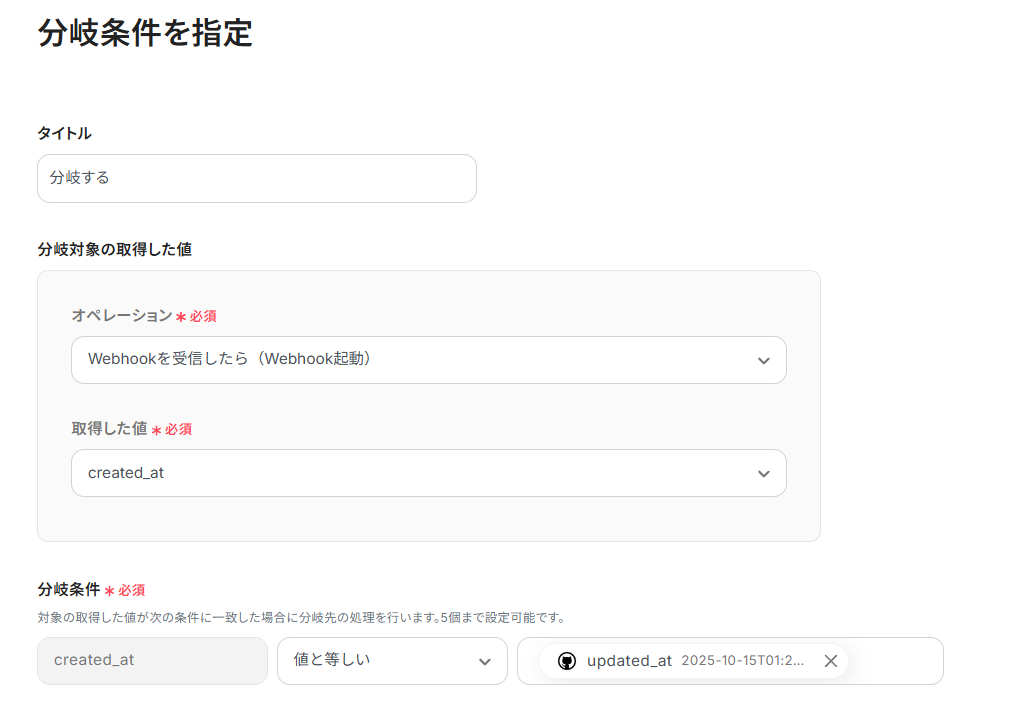
ステップ5:Trelloでカードを作成する
GitHubで作成したIssueを元にTrelloでカードを作成するための設定を行います。
以下の赤枠をクリックしましょう。
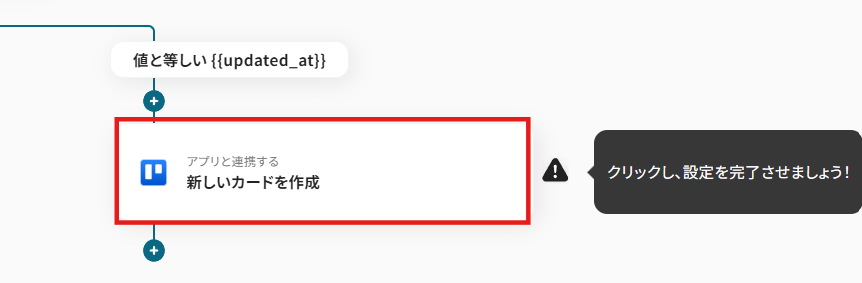
連携アカウントとアクションを選択する画面が表示されるので、今回連携するTrelloのアカウントを確認し「次へ」をクリックします。
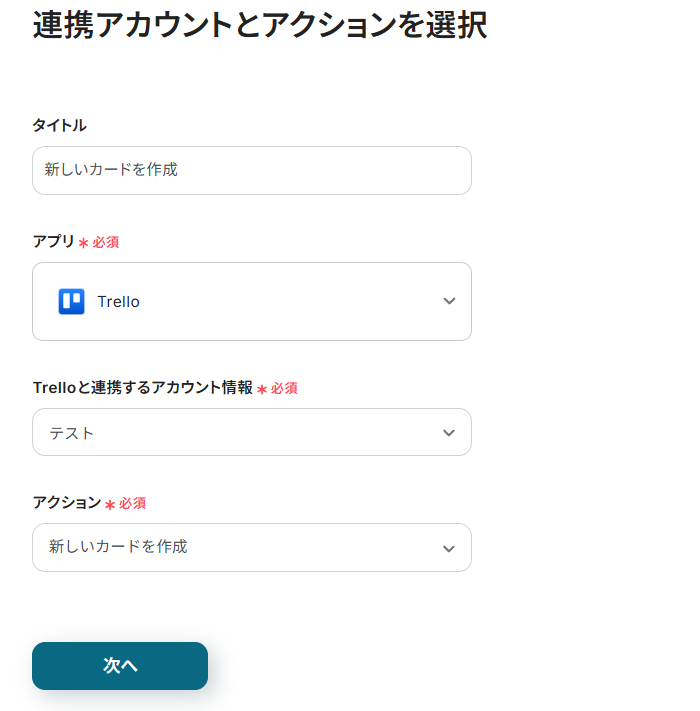
Trelloの設定画面が表示されます。
まずボードIDはTrelloで確認し、入力しましょう。

リストIDは以下のように表示される候補から選択します。
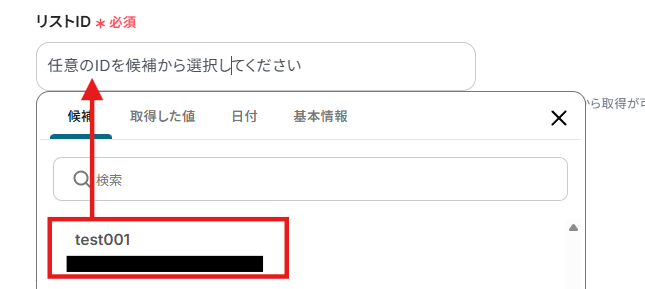
タイトルにはGitHubから取得した値を用いて「title」を入力しましょう。
取得した値を活用することで、固定値ではなく、トリガーが実行されるたびに最新の情報が反映できます。
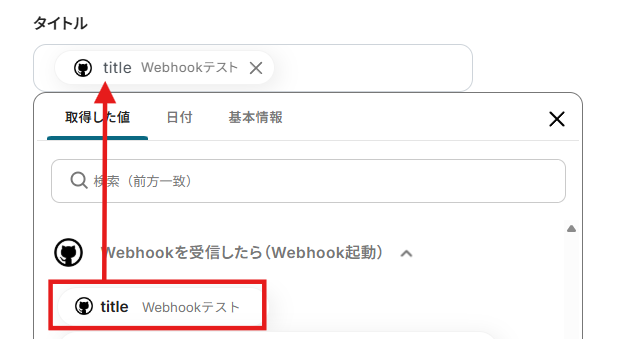
説明には、GitHubから取得した値より「body」を入力しました。
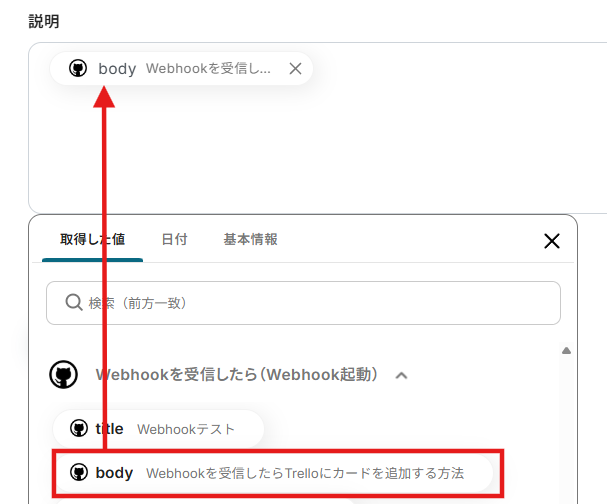
設定ができたら「テスト」をクリックし、テストが成功したかを確認しましょう。
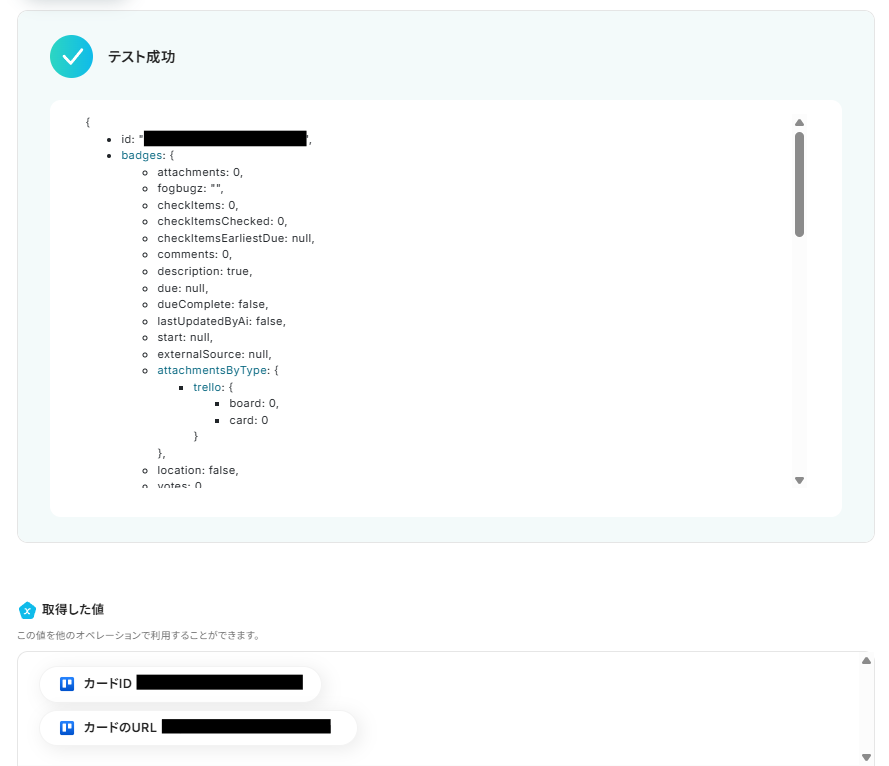
Trelloで実際にカードが作成されているかを確認します。
確認ができたらYoom画面に戻って「保存する」をクリックしましょう。
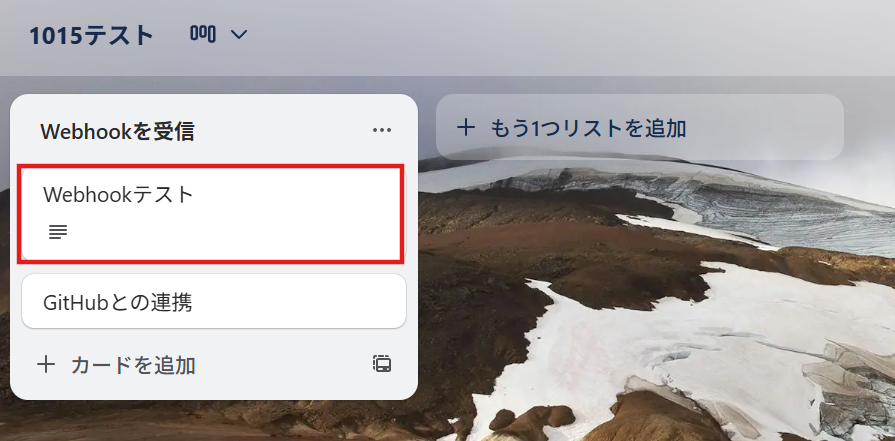
ステップ6:トリガーをONに設定しフロー稼働の準備完了
以下の画面の赤枠部分「トリガーをON」をクリックすることで、フローボットが自動で起動します。
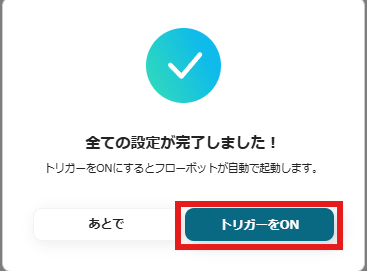
設定お疲れ様でした!
GitHubを使ったその他の自動化例
今回ご紹介した連携以外でも、GitHubのAPIを活用してさまざまな業務を自動化することが可能です。
例えば、GitHubのデータをGoogleスプレッドシートに自動で情報を登録したり、Slackに通知を送ったりすることができます。
これにより、タスク管理の効率が向上し、プロジェクト全体の進捗を把握するのが簡単になるでしょう。
Asanaの特定のセクションに新しいタスクが追加されたらIssueとしてGitHubに追加
試してみる
Asanaの特定のセクションに新しいタスクが追加されたらGitHubのIssueに追加します
GitHubに新しいIssueが作成されたらNotionのページにテキストを追加する
試してみる
Githubに新しいIssueが作成されたらNotionのページにテキストを追加する
GitHubで新規Issueが登録されたら、kintoneに新規レコードを登録する
試してみる
GitHubで新規のIssueが登録されたら、kintoneのレコードにも登録するフローです。
GitHubで特定のIssueが作成されたら、Google検索で検索結果を取得する
試してみる
■概要
GitHubで新しいIssueが作成されるたびに、関連情報を手動でGoogle検索していませんか?
この調査作業は開発プロセスで頻繁に発生するため、積み重なると大きな手間になります。
このワークフローは、GitHubで特定のIssueが作成されると、その内容をもとにGoogle検索を自動で実行し、結果を取得します。
情報収集のプロセスを自動化することで、調査の手間を省き、開発業務の効率化を支援します。
■このテンプレートをおすすめする方
・GitHubのIssue対応で、関連情報のGoogle検索を手作業で行っている開発者の方
・開発チームの情報収集プロセスを効率化し、生産性を向上させたいプロジェクトマネージャーの方
・GitHubとGoogle検索を連携させ、定型的な調査業務を自動化したいと考えている方
■注意事項
・GitHub、Google検索のそれぞれとYoomを連携してください。
・トリガーは5分、10分、15分、30分、60分の間隔で起動間隔を選択できます。
・プランによって最短の起動間隔が異なりますので、ご注意ください。
・分岐はミニプラン以上のプランでご利用いただける機能(オペレーション)となっております。フリープランの場合は設定しているフローボットのオペレーションはエラーとなりますので、ご注意ください。
・ミニプランなどの有料プランは、2週間の無料トライアルを行うことが可能です。無料トライアル中には制限対象のアプリや機能(オペレーション)を使用することができます。
GitHubでIssueが作成されたらJira Softwareにタスクを追加する
試してみる
GitHubでIssueが作成されたら、自動的にJira Softwareにタスクを追加するフローです。
GitHubでIssueが作成されたら、SPIRALにレコードを追加する
試してみる
■概要
「GitHubでIssueが作成されたら、SPIRALにレコードを追加する」ワークフローを利用すると、Issue発生時にデータベースの記録作業が自動化されます。
手動入力の手間を減らし、業務の流れを円滑に保つことができます。
■このテンプレートをおすすめする方
・GitHubを活用してバグ管理やタスク管理を行っている方
・GitHubで発生したIssue情報をスピーディに社内システム(SPIRAL)へ展開したい方
・手作業でIssue情報を転記しており、その業務効率化を図りたい方
・SPIRALを顧客管理や問い合わせ管理など、社内情報の一元管理に利用している方
・複数のメンバーや部署間でGitHubとSPIRALの情報をスムーズに連携させたい方
■注意事項
・GitHub、SPIRALのそれぞれとYoomを連携してください。
・トリガーは5分、10分、15分、30分、60分の間隔で起動間隔を選択できます。
・プランによって最短の起動間隔が異なりますので、ご注意ください。
GitHubでIssueが作成されたら、内容を要約して更新する
試してみる
■概要
GitHubのIssueが作成されるたびに、その内容を一つひとつ確認し、要点を把握する作業に手間を感じていませんか。
特にプロジェクトが大規模になると、Issueの管理が煩雑になりがちで、対応の遅れや見落としにも繋がりかねません。
このワークフローを活用すれば、GitHubで新しいIssueが作成された際に、AIが自動で内容を要約しIssueを更新するため、こうした課題を解消できます。
Issue管理の効率化によって、開発プロセスをより円滑に進めることが可能です。
■このテンプレートをおすすめする方
・GitHubを利用した開発プロジェクトで、Issue管理の工数を削減したいと考えている方
・複数のリポジトリを管理しており、GitHubのIssueを横断的に、かつスムーズに把握したい方
・Issueの内容確認作業を自動化し、より重要な開発業務にリソースを集中させたい方
■注意事項
・GitHubとYoomを連携してください。
・トリガーは5分、10分、15分、30分、60分の間隔で起動間隔を選択できます。
・プランによって最短の起動間隔が異なりますので、ご注意ください。
Jira Softwareで課題が作成されたらGitHubにIssueを登録しGoogle Chatに通知する
試してみる
Jira Softwareで課題が作成されたら、GitHubにIssueを登録してGoogle Chatに通知するフローです。
GitHubでIssueが新しく作成または更新されたらGoogleスプレッドシートに追加
試してみる
GitHubでIssueが新しく作成または更新されたらGoogleスプレッドシートに追加します
GitHubでプルリクエストが作成されたらSlackに通知する
試してみる
■概要
「GitHubでプルリクエストが作成されたら、Slackに通知する」業務ワークフローは、コード品質提案をチームにスムーズに共有し、迅速なレビューを促進する仕組みです。
開発プロジェクトではプルリクエストの管理が重要ですが、通知がバラバラだと見逃しや遅延の原因に。
Yoomを使ってGitHubとSlackを連携させることで、プルリクエストの作成後速やかにチーム全体へ通知が届き、スムーズなコミュニケーションと効率的なコードレビューが実現します!
■このテンプレートをおすすめする方
・GitHubでのコード管理を効率化したい開発者の方
プルリクエストが増えると通知管理が大変になることも。自動でSlackに通知されることで、見逃しなく対応できます。
・チーム内でのコード品質提案を迅速に共有したいエンジニアの方
品質向上のために迅速なフィードバックが求められる環境で、自動通知は大きな助けになります。
・手動での通知作業を減らし、業務を自動化したいプロジェクトマネージャーの方
■注意事項
・GitHub、SlackのそれぞれとYoomを連携してください。
・トリガーは5分、10分、15分、30分、60分の間隔で起動間隔を選択できます。
・プランによって最短の起動間隔が異なりますので、ご注意ください。
まとめ
GitHubのWebhookとTrelloの連携を自動化することで、これまで手作業で行っていたIssue情報の転記やタスク作成の手間を削減し、ヒューマンエラーを防ぐことができます。
これにより、開発チームはタスクの抜け漏れなく迅速に開発作業に着手でき、プロジェクト管理者は迅速な進捗状況を把握できる環境が整うでしょう!
今回ご紹介したような業務自動化を実現できるノーコードツール「Yoom」を使えば、プログラミングの知識がない方でも、直感的な操作で簡単に業務フローを構築できます。
もし自動化に少しでも興味を持っていただけたなら、ぜひこちらの登録フォームから無料登録して、Yoomによる業務効率化を体験してみてください!
よくあるご質問
Q:Issue作成以外の操作も自動化のきっかけにできますか?
A:はい、可能です。
GitHubとの連携で行えること、自動化の起点にできるアクションについては以下をご確認ください。
Q:特定のラベルが付いたIssueだけをTrelloに連携させることは可能ですか?
A:はい、可能です。
今回ご紹介したフローでも使用している「分岐」機能を使用することで、特定のラベルの付いたIssueの場合のみTrelloに連携するような設定を行うことができます。
※「分岐する」オペレーションは、ミニプラン以上でご利用いただけます。
フリープランで利用するとエラーになってしまうのでご注意ください。
※ミニプランなどの有料プランは2週間の無料トライアルが可能です。
無料トライアル中なら、普段制限されているアプリや機能も自由にお試しいただけますので、ぜひ活用してみてください。
Q:もし連携が失敗した場合、エラーに気づく仕組みや再実行する方法はありますか?
A:連携が失敗した場合、Yoomのアカウント作成時に登録したメールアドレスに通知が送信されます。
通知内容に掲載されているリンクからエラーの原因を確認することができます。
エラー内容を確認し、修正が必要な場合は、Yoomのヘルプページを参考にしてみてください。
また以下のサポート窓口を使用することも可能です。